Ottieni una scansione gratuita e controlla se il tuo computer è infetto.
RIMUOVILO SUBITOPer utilizzare tutte le funzionalità, è necessario acquistare una licenza per Combo Cleaner. Hai a disposizione 7 giorni di prova gratuita. Combo Cleaner è di proprietà ed è gestito da RCS LT, società madre di PCRisk.
Sound+, istruzioni di rimozione
Cos'è Sound+?
Sound+ si presenta come una legittima applicazione utilizzata per migliorare la qualità del suono - "Non perdetevi lil primo emulatore HiFi di fascia alta su PC. Aumenta la definizione, riscopri la chiarezza del suono, la libreria musicale è totalmente sublimata.". Queste false affermazioni spesso inducono gli utenti a pensare che Sound + è un'applicazione completamente appropriata. Tuttavia, questo è falso, poiché grazie al suo comportamento canaglia, Sound + è classificato come un programma potenzialmente indesiderato (PUP), così come un adware. Dopo essere penetrato di nascosto nel sistema, questo programma canaglia inizia a generare invadenti pubblicità online, nonché a raccogliere dati relativi alle attività di navigazione Internet degli utenti.
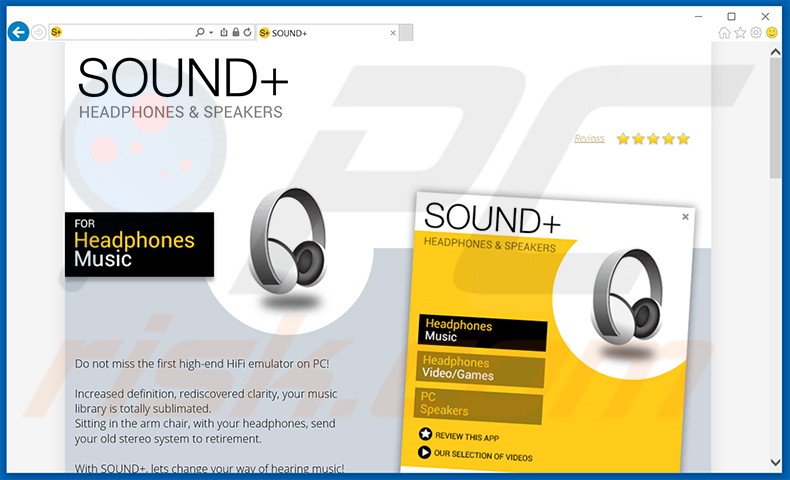
Sound + è progettato per utilizzare lo strato virtuale come uno strumento per generare pubblicità. Esso consente il posizionamento di contenuti grafici sul sito web visitato quindi, nessuno degli annunci proviene dal sito visitato. Queste pubblicità nascondono il contenuto della pagina web e diminuiscono la qualità della navigazione degli utenti. Inoltre, anche se gran parte degli annunci generati da Sound + reindirizzano a siti di e-commerce (ad esempio, negozi online), alcuni possono anche reindirizzare a quelli dannosi che potrebbero contenere contenuti dannosi. Quindi, cliccare questi annunci è rischioso e può portare a ulteriori infezioni informatiche. E' noto anche che Sound + tiene traccia continuamente dell'attività di navigazione degli utenti e raccoglie diverse informazioni software e hardware. Bisogna essere consapevoli del fatto che ogni pezzo di questi dati raccolti viene condiviso con terzi. Queste persone tendono a sfruttare le informazioni con l'intento di generare entrate, di conseguenza, a causa del fatto che alcuni dei dati raccolti possono essere personali, la presenza di Sound + adware può causare gravi problemi di privacy o anche il furto di identità. Se siete preoccupati per la vostra privacy e la sicurezza di Internet, è necessario disinstallare Sound + il più presto possibile.
Non solo Sound+ è identico a 3D BUBBLE SOUND e SpaceSoundPro, ma è anche molto simile a centinaia di altre applicazioni adware, come, DesktopNews, iStreamLite, Price Master e Internet Cupom. Applicazioni come queste danno promesse false per fornire funzionalità utili semplicemente inducendo gli utenti a ll'nstallazione. Una volta infiltratosi, un adware come Sound + non fornisce alcuna delle funzionalità promesse. Il vero scopo di questi programmi è generare entrate per gli sviluppatori, quindi, invece di consentire la funzionalità promessa queste applicazioni generano invadente pubblicità on-line e continuamente monitorano l'attività di navigazione Internet degli utenti.
Come ha fatto Sound+ ad installarsi sul mio pc?
Nonostante il fatto che Sound + può essere scaricato dal suo sito ufficiale, la stragrande maggioranza degli utenti installa questa applicazione contro la sua volontà. Gli sviluppatori sanno che gli utenti rischiano di saltare la maggior parte delle procedure di installazione / download, quindi, intenzionalmente nascondono applicazioni canaglia come Sound + all'interno ddelle Impostazioni avanzate. Gli utenti che hanno incautamente saltato questi due processi spesso finiscono involontariamente con l'installare programmi fasulli. Gli sviluppatori sono solo interessati alla quantità di reddito generato (che dipende dal numero effettivo di PUP distribuiti), in tal modo, non c'è alcun motivo per loro di rivelare correttamente l'installazione di Sound + e di altre applicazioni simili.
Come evitare l'installazione di programmi potenzialmente indesiderati?
Questa situazione può essere facilmente evitata seguendo due semplici passaggi. Prima di tutto, gli utenti devono rendersi conto che la chiave per la sicurezza del computer è la cautela. Per questo motivo, si devono sempre utilizzare le impostazioni 'personalizzate' o 'avanzate' e strettamente analizzare sia i processi di download che di installazione. In secondo luogo, è molto importante per si evitino tutti i programmi inclusi, perché c'è un'alta probabilità che il software in bundle sarà contagioso.
Screenshot di Sound+:
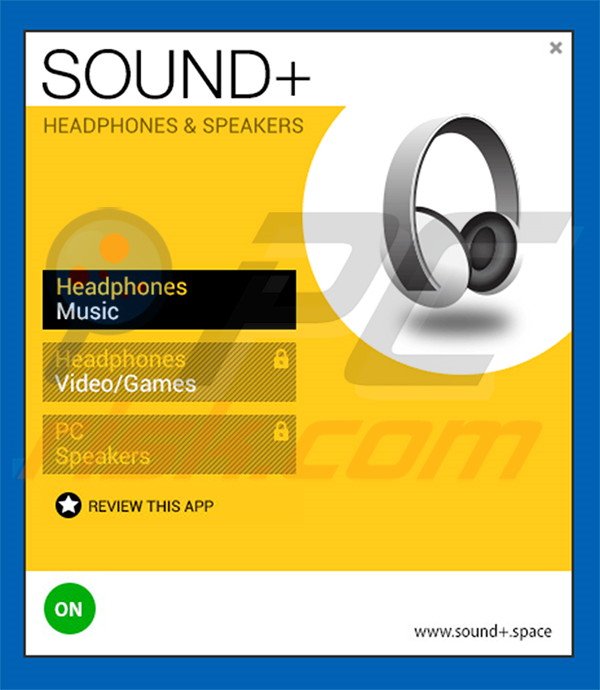
Installer subdolo distribuito tramite Sound+ adware:
Rimozione automatica istantanea dei malware:
La rimozione manuale delle minacce potrebbe essere un processo lungo e complicato che richiede competenze informatiche avanzate. Combo Cleaner è uno strumento professionale per la rimozione automatica del malware consigliato per eliminare il malware. Scaricalo cliccando il pulsante qui sotto:
SCARICA Combo CleanerScaricando qualsiasi software elencato in questo sito, accetti le nostre Condizioni di Privacy e le Condizioni di utilizzo. Per utilizzare tutte le funzionalità, è necessario acquistare una licenza per Combo Cleaner. Hai a disposizione 7 giorni di prova gratuita. Combo Cleaner è di proprietà ed è gestito da RCS LT, società madre di PCRisk.
Menu rapido:
- Cos'è Sound+?
- STEP 1. Disinstallare Sound+ attraverso il pannello di controllo.
- STEP 2. Rimuovere Sound+ adware da Internet Explorer.
- STEP 3. Rimuovere Sound+ adware da Google Chrome.
- STEP 4. Rimuovere Sound+ adware da Mozilla Firefox.
- STEP 5. Rimuovere Sound+ adware da Safari.
- STEP 6. Rimuovere le estensioni canaglia da Microsoft Edge.
Rimuovere Sound+ adware:
Windows 10:

Pulsante destro del mouse nell'angolo in basso a sinistra dello schermo, nel menu di accesso rapido selezionare Pannello di controllo. Nella finestra aperta scegliere Disinstalla un programma.
Windows 7:

Fare clic su Start ("Windows Logo" nell'angolo in basso a sinistra del desktop), scegli Pannello di controllo. Individuare Programmi e fare clic su Disinstalla un programma.
macOS (OSX):

Fare clic su Finder, nella finestra aperta selezionare Applicazioni. Trascinare l'applicazione dalla cartella Applicazioni nel Cestino (che si trova nella Dock), quindi fare clic con il tasto destro sull'icona del Cestino e selezionare Svuota cestino.
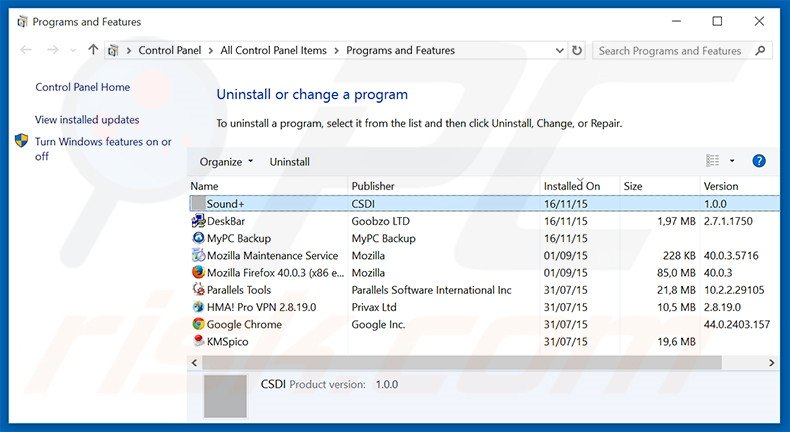
Nella finestra di disinstallazione dei programmi, cerca "Sound+", selezionare la voce e fare clic su "Disinstalla" o "Rimuovi".
Dopo aver disinstallato il programma potenzialmente indesiderato, eseguire la scansione del computer alla ricerca di eventuali componenti indesiderate residue o possibili infezioni da malware. Per eseguire la scansione del computer,usare un software anti spyware raccomandato.
SCARICA il programma di rimozione per infezioni da malware
Combo Cleaner controlla se il tuo computer è infetto. Per utilizzare tutte le funzionalità, è necessario acquistare una licenza per Combo Cleaner. Hai a disposizione 7 giorni di prova gratuita. Combo Cleaner è di proprietà ed è gestito da RCS LT, società madre di PCRisk.
Rimuovere Sound+ adware dagli Internet browsers:
Al momento della ricerca, "Sound+" non installava i suoi plug-in del browser su Internet Explorer, Google Chrome o Mozilla Firefox, tuttavia, veniva fornito in bundle con altri adware. Pertanto, si consiglia di rimuovere tutti i componenti aggiuntivi del browser potenzialmente indesiderati dal vostro browser Internet.
Video che mostra come rimuovere i programmi potenzialmente indesiderati dal browser:
 Rimuovere Sound+ adware da Internet Explorer:
Rimuovere Sound+ adware da Internet Explorer:
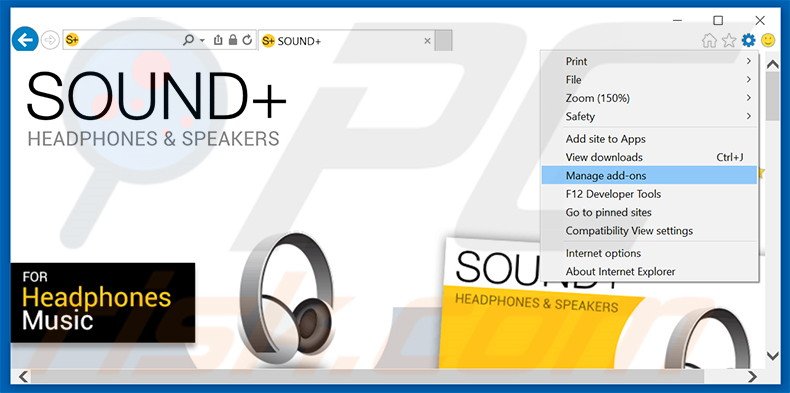
Fare clic sull'icona "ingranaggio"![]() (nell'angolo in alto a destra di Internet Explorer), selezionare "Gestione componenti aggiuntivi". Cerca ogni componente aggiuntivo sospetto, seleziona questa voce e cliccate su "Rimuovi".
(nell'angolo in alto a destra di Internet Explorer), selezionare "Gestione componenti aggiuntivi". Cerca ogni componente aggiuntivo sospetto, seleziona questa voce e cliccate su "Rimuovi".
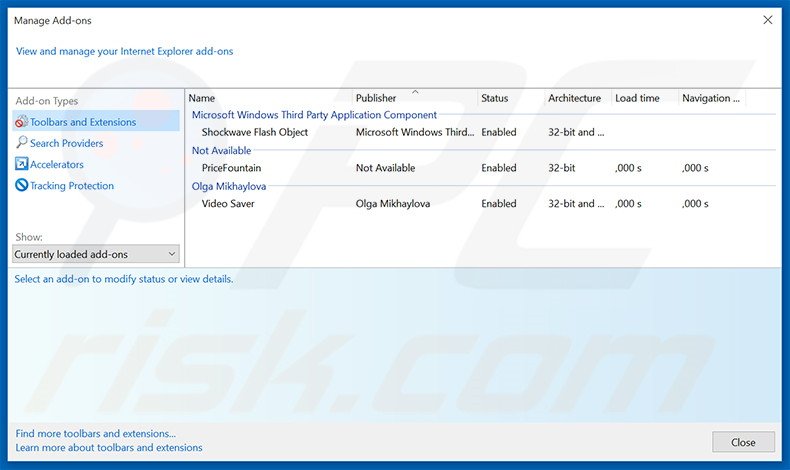
Metodo opzionale:
Se continui ad avere problemi con la rimozione di sound+ pubblicità, ripristinare le impostazioni di Internet Explorer di default.
Windows XP: Fare clic su Start, fare clic su Esegui, nel tipo di finestra inetcpl.cpl ha aperto Nella finestra aperta fare clic sulla scheda Avanzate, quindi fare clic su Ripristina.

Windows Vista e Windows 7: Fare clic sul logo di Windows, nella casella Tipo di ricerca start inetcpl.cpl e fare clic su Inserisci. Nella finestra aperta fare clic sulla scheda Avanzate, quindi fare clic su Ripristina.

Windows 8: Aprire Internet Explorer e fare clic sull'icona ingranaggio. Selezionare Opzioni Internet. Nella finestra aperta, selezionare la scheda Avanzate e fare clic sul pulsante Reset.

Nella finestra aperta, selezionare la scheda Avanzate

Fare clic sul pulsante Reset.

Confermare che si desidera ripristinare le impostazioni di Internet Explorer di default facendo clic sul pulsante Reset.

 Rimuovere Sound+ adware da Google Chrome:
Rimuovere Sound+ adware da Google Chrome:
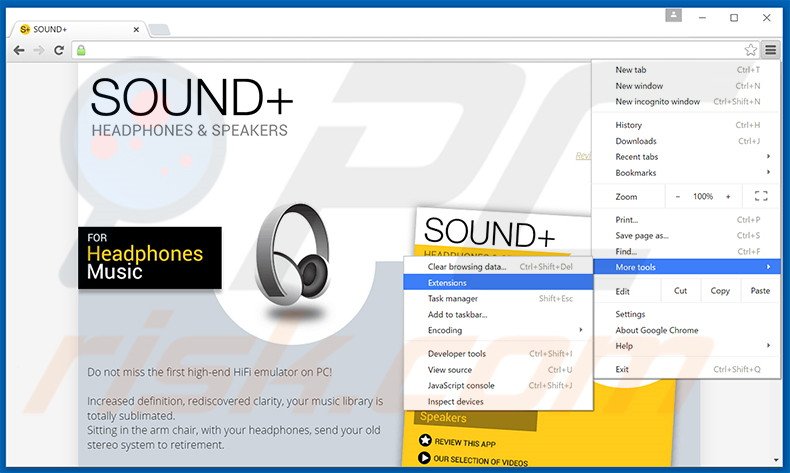
Fare clic sull'icona del menu Chrome![]() (nell'angolo in alto a destra di Google Chrome), selezionare "Strumenti" e cliccare su "Estensioni". Cerca ogni componente aggiuntivo sospetto, selezionare questa voce e fare clic sull'icona del cestino.
(nell'angolo in alto a destra di Google Chrome), selezionare "Strumenti" e cliccare su "Estensioni". Cerca ogni componente aggiuntivo sospetto, selezionare questa voce e fare clic sull'icona del cestino.
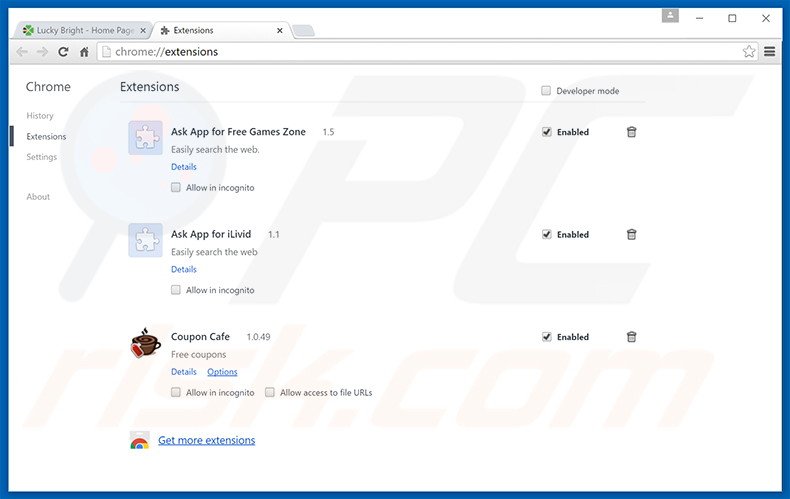
Metodo opzionale:
Se continuate ad avere problemi con la rimozione di sound+ pubblicità, resettate le impostazioni di Google Chrome. Cliccate sull'icona menu du Chrome ![]() (nell'angolo in alto a destra di Google Chrome) e selezionate Impostazioni. Scendete fino in fondo. Cliccate sul link Avanzate….
(nell'angolo in alto a destra di Google Chrome) e selezionate Impostazioni. Scendete fino in fondo. Cliccate sul link Avanzate….

Scendete fino in fondo alla pagina e cliccate su Ripristina (Ripristina le impostazioni originali).

Nella finestra che si aprirà, confermate che volete ripristinare Google Chrome cliccando su Ripristina.

 Rimuovere Sound+ adware da Mozilla Firefox:
Rimuovere Sound+ adware da Mozilla Firefox:
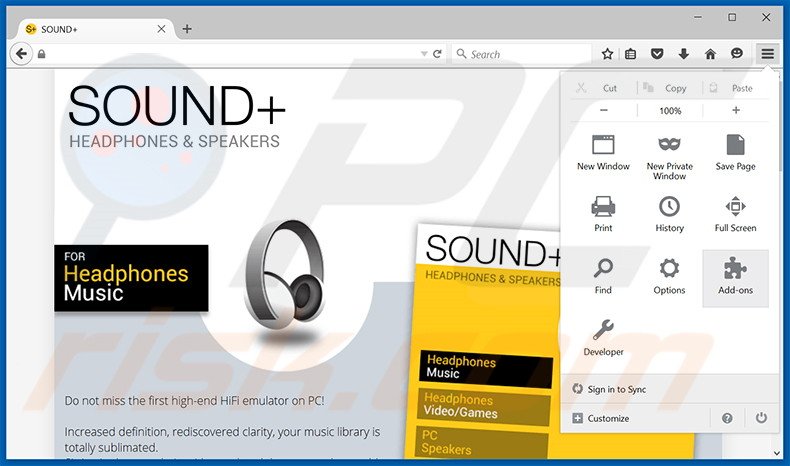
Fai clic sul menu Firefox![]() (nell'angolo in alto a destra della finestra principale) selezionare "Add-ons". Clicca su "Estensioni", nella finestra aperta rimuovere ogni componente aggiuntivo sospetto.
(nell'angolo in alto a destra della finestra principale) selezionare "Add-ons". Clicca su "Estensioni", nella finestra aperta rimuovere ogni componente aggiuntivo sospetto.
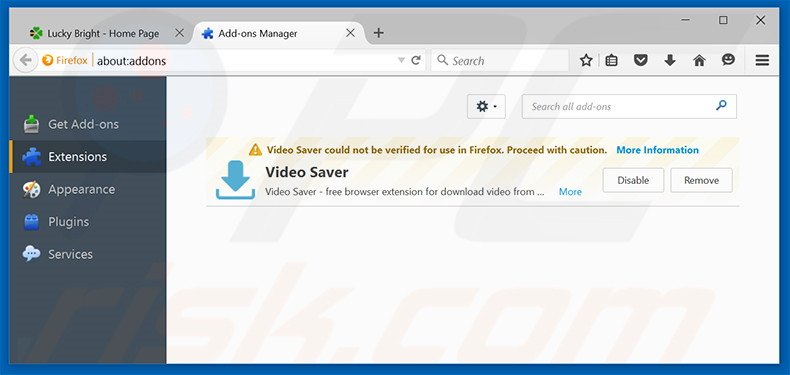
Metodo Opzionale:
Gli utenti di computer che hanno problemi con la rimozione di sound+ pubblicità, possono ripristinare le impostazioni di Mozilla Firefox.
Apri Mozilla Firefox, in alto a destra della finestra principale fare clic sul menu Firefox, ![]() nel menu aperto fare clic sull'icona Open Menu Guida,
nel menu aperto fare clic sull'icona Open Menu Guida, ![]()

Selezionare Informazioni Risoluzione dei problemi.

nella finestra aperta fare clic sul pulsante Ripristina Firefox.

Nella finestra aperta confermare che si desidera ripristinare le impostazioni di Mozilla Firefox predefinite facendo clic sul pulsante Reset.

 Rimuovi estensioni malevole da Safari:
Rimuovi estensioni malevole da Safari:

Assicurati che il tuo browser Safari è attivo, fare clic sul menu Safari, e selezionare Preferenze ....

Nella finestra aperta cliccare Estensioni, individuare qualsiasi estensione sospetta installato di recente, selezionarla e cliccare su Disinstalla
Metodo opzionale:
Assicurati che il tuo browser Safari sia attivo e clicca sul menu Safari. Dal menu a discesa selezionare Cancella cronologia e dati Sito...

Nella finestra aperta selezionare tutta la cronologia e fare clic sul pulsante Cancella cronologia.

 Rimuovi estensioni malevole da Microsoft Edge:
Rimuovi estensioni malevole da Microsoft Edge:

Fai clic sull'icona del menu Edge![]() (nell'angolo in alto a destra di Microsoft Edge), seleziona "Estensioni". Individua tutti i componenti aggiuntivi sospetti installati di recente e fai clic su "Rimuovi" sotto i loro nomi.
(nell'angolo in alto a destra di Microsoft Edge), seleziona "Estensioni". Individua tutti i componenti aggiuntivi sospetti installati di recente e fai clic su "Rimuovi" sotto i loro nomi.

Metodo opzionale:
Se i problemi con la rimozione di sound+ pubblicità persistono, ripristinare le impostazioni del browser Microsoft Edge. Fai clic sull'icona del menu Edge ![]() (nell'angolo in alto a destra di Microsoft Edge) e selezionare Impostazioni.
(nell'angolo in alto a destra di Microsoft Edge) e selezionare Impostazioni.

Nel menu delle impostazioni aperto selezionare Ripristina impostazioni.

Seleziona Ripristina le impostazioni ai loro valori predefiniti. Nella finestra aperta, confermare che si desidera ripristinare le impostazioni predefinite di Microsoft Edge facendo clic sul pulsante Ripristina.

- Se questo non ha aiutato, seguire queste alternative istruzioni che spiegano come ripristinare Microsoft Edge.
Sommario:
 Più comunemente gli adware o applicazioni potenzialmente indesiderate si infiltrano nel browser Internet dell'utente attraverso il download di software gratuiti. Si noti che la fonte più sicura per il download di software libero è il siti degli sviluppatori. Per evitare l'installazione di adware bisogna stare molto attenti durante il download e l'installazione di software libero. Quando si installa il programma gratuito già scaricato scegliere le opzioni di installazione personalizzata o avanzata - questo passo rivelerà tutte le applicazioni potenzialmente indesiderate che vengono installate insieme con il vostro programma gratuito scelto.
Più comunemente gli adware o applicazioni potenzialmente indesiderate si infiltrano nel browser Internet dell'utente attraverso il download di software gratuiti. Si noti che la fonte più sicura per il download di software libero è il siti degli sviluppatori. Per evitare l'installazione di adware bisogna stare molto attenti durante il download e l'installazione di software libero. Quando si installa il programma gratuito già scaricato scegliere le opzioni di installazione personalizzata o avanzata - questo passo rivelerà tutte le applicazioni potenzialmente indesiderate che vengono installate insieme con il vostro programma gratuito scelto.
Assistenza di rimozione:
Se si verificano problemi durante il tentativo di rimozione di sound+ pubblicità dal tuo computer, chiedere assistenza nel nostro forum rimozione malware.
Lascia un commento:
Se disponi di ulteriori informazioni su sound+ pubblicità o la sua rimozione ti invitiamo a condividere la tua conoscenza nella sezione commenti qui sotto.
Fonte: https://www.pcrisk.com/removal-guides/9566-sound-plus-adware
Condividi:

Tomas Meskauskas
Esperto ricercatore nel campo della sicurezza, analista professionista di malware
Sono appassionato di sicurezza e tecnologia dei computer. Ho un'esperienza di oltre 10 anni di lavoro in varie aziende legate alla risoluzione di problemi tecnici del computer e alla sicurezza di Internet. Dal 2010 lavoro come autore ed editore per PCrisk. Seguimi su Twitter e LinkedIn per rimanere informato sulle ultime minacce alla sicurezza online.
Il portale di sicurezza PCrisk è offerto dalla società RCS LT.
I ricercatori nel campo della sicurezza hanno unito le forze per aiutare gli utenti di computer a conoscere le ultime minacce alla sicurezza online. Maggiori informazioni sull'azienda RCS LT.
Le nostre guide per la rimozione di malware sono gratuite. Tuttavia, se vuoi sostenerci, puoi inviarci una donazione.
DonazioneIl portale di sicurezza PCrisk è offerto dalla società RCS LT.
I ricercatori nel campo della sicurezza hanno unito le forze per aiutare gli utenti di computer a conoscere le ultime minacce alla sicurezza online. Maggiori informazioni sull'azienda RCS LT.
Le nostre guide per la rimozione di malware sono gratuite. Tuttavia, se vuoi sostenerci, puoi inviarci una donazione.
Donazione
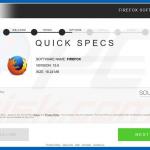
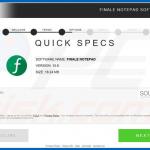
▼ Mostra Discussione